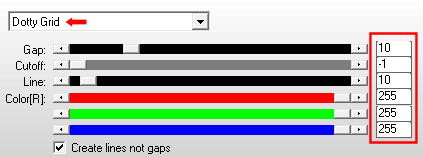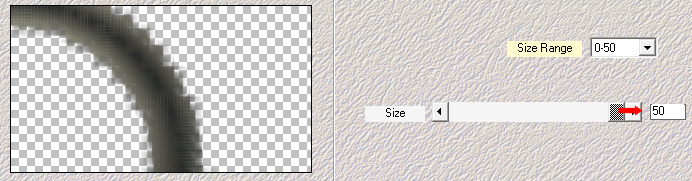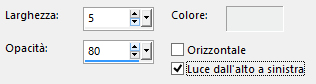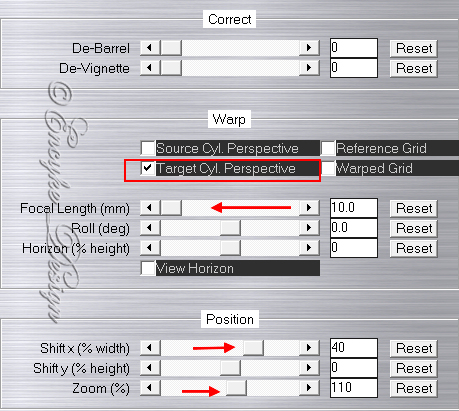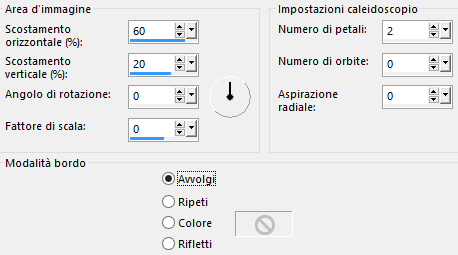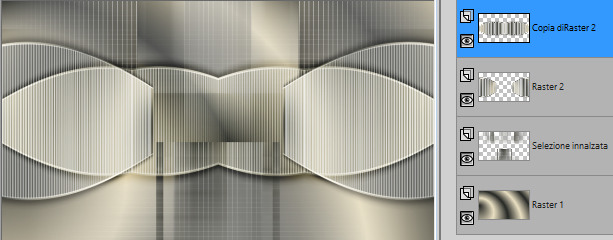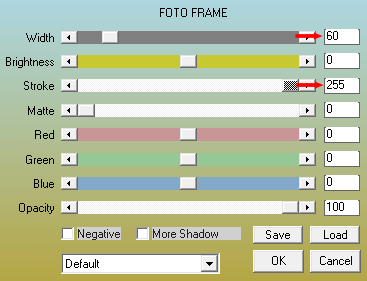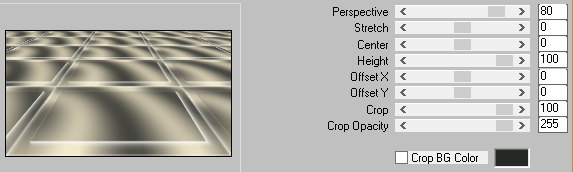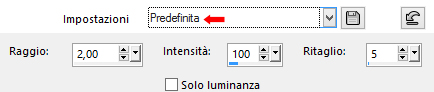Preparazione Metti il gradiente "0115" nella cartella gradienti di psp Apri in psp la selezione "sel" e riducila ad icona Tavolozza dei materiali: colore di primo piano chiaro (per me #e9dfc2) e colore di secondo piano scuro (per me #262826) Configura in primo piano il gradiente "0115" stile sprazzo di luce:
1. Apri una nuova immagine trasparente di 900 x 500 px. Riempi con il gradiente di primo piano. 2. Selezioni/Carica selezione/Da canale alfa e scegli "Selection #1". Selezioni/Innalza selezione a livello. Effetti/Plug in/AP [Lines]/Lines-SilverLining:
Deseleziona tutto. 3. Effetti/Plug in/Mehdi/Weaver:
Effetti/Plug in/Unlimited 2/Toadies/Weaver: 80 / 150 / 255. 4. Livelli/Duplica. Immagine/Rifletti/Rifletti orizzontalmente. Livelli/Unisci/Unisci giù. 5. Posizionati sul livello Raster 1. Selezioni/Carica selezione/Da canale alfa e scegli "Selection #2". Selezioni/Innalza selezione a livello. Livelli/Disponi/Porta in alto. Effetti/Effetti 3D/Sfalsa ombra: 0 / 0 / 100 / 25 / colore #000000. Deseleziona tutto. Cambia la modalità di miscelatura del livello da normale a filtra. 6. Livelli/Duplica. Livelli/Unisci/Unisci giù. 8. Livelli/Nuovo livello raster. Selezioni/Carica selezione/Da canale alfa e scegli "Selection #3". Riempi con il gradiente di primo piano. Regola/Sfocatura/Sfocatura gaussiana: raggio 50. Effetti/Effetti di trama/Veneziana (colore #edefef):
Deseleziona tutto. Livelli/Disponi/Sposta giù. Posizionat sul livello di sopra (Selezione innalzata 1). Livelli/Unisci/Unisci giù. 9. Effetti/Plug in/MV's Plugins/PanoWarp:
10. Livelli/Duplica. Immagine/Rifletti/Rifletti orizzontalmente. Livelli/Unisci/Unisci giù. 11. Livelli/Duplica. Effetti/Effetti di riflesso/Caleidoscopio:
Cambia la modalità di miscelatura del livello da normale a sovrapponi. Ottieni questo:
12. Posizionati sul livello di sfondo (Raster 1). Livelli/Duplica. Regola/Sfocatura/Sfocatura gaussiana: raggio 50. Effetti/Plug in/AAA Frames/Foto Frame:
Effetti/Plug in/Mura's Meister/Perspective Tiling con la configurazione predefinita:
Attiva lo strumento puntatore (lettera K) e configura come sotto:
Leva lo strumento puntatore. 13. Selezioni/Seleziona tutto. Selezioni/Mobile. Selezioni/Immobilizza. Selezioni/Modifica/Sfuma: 100 px. Premi il tasto Canc della tua tastiera. Selezioni/Carica selezione/Da canale alfa e scegli "Selection #4". Selezioni/Inverti. Premi il tasto Canc della tua tastiera. Deseleziona tutto. 14. Regola/Messa a fuoco/Maschera di contrasto:
Livelli/Disponi/Porta in alto. Effetti/Effetti 3D/Sfalsa ombra: 0 / 0 / 80 / 25 / colore #000000. 15. Chiudi la visibilità dei livelli indicato sotto:
Posizionati sul livello Copia di Raster 2. Livelli/Unisci/Unisci visibile. 16. Riapri la visibilità dei livelli chiusi in precedenza e rimani posizionato sul livello Uniti. Attiva lo strumento puntatore (lettera K) e posiziona correttamente il livello: posizione X= 0,00 - posizione Y= 15,00 Disattiva lo strumento puntatore. 17. Livelli/Nuovo livello raster. Riempi con il colore chiaro di primo piano. Selezioni/Carica selezione/Da canale alfa e scegli "Selection #5". Selezioni/Inverti. Premi il tasto Canc della tua tastiera. Deseleziona tutto. Cambia la modalità di miscelatura del livello da normale a filtra. Regola/Messa a fuoco/Maschera di contrasto: lascia la configurazione in memoria. Regola/Correzione fotografica in un passaggio. 18. Apri l'elemento "disz". Modifica/Copia e incolla come nuovo livello. Effetti/Effetti d'immagine/Scostamento: orizz. 0 / vert. 48 / personalizzato e trasparente. Effetti/Effetti 3D/Sfalsa ombra: 0 / 0 / 100 / 1 / colore chiaro di primo piano. Livelli/Disponi/Sposta giù. 19. Immagine/Aggiungi bordatura simmetrica di 2 px colore #e9dfc2. Immagine/Aggiungi bordatura simmetrica di 25 px colore #6f6d65. Immagine/Aggiungi bordatura simmetrica di 1 px colore #e9dfc2. Immagine/Aggiungi bordatura simmetrica di 5 px colore #6f6d65. Immagine/Aggiungi bordatura simmetrica di 1 px colore #e9dfc2. 20. Selezioni/Seleziona tutto. Immagine/Aggiungi bordatura simmetrica di 25 px colore #6f6d65. Selezioni/Inverti. Effetti/Plug in/Simple/Quick Tile. Regola/Sfocatura/Sfocatura gaussiana: raggio 25. Selezioni/Inverti. Effetti/Effetti 3D/Sfalsa ombra: 0 / 0 / 70 / 25 / colore #000000. Deseleziona tutto. 21. Apri il tube della donna "1059". Cancella la firma. Modifica/Copia e incolla come nuovo livello. Immagine/Ridimensiona al 95% (tutti i livelli non spuntato). Posiziona come da lavoro finale. Effetti/Effetti 3D/Sfalsa ombra: 0 / 0 / 60 / 40 / colore #000000. 22. Apri l'elemento testo "irás". Modifica/Copia e incolla come nuovo livello. Se necessario applica il viraggio secondo i tuoi colori. Effetti/Effetti d'immagine/Scostamento: orizz. 300 / vert. -170 / personalizzato e trasparente. Effetti/Effetti 3D/Sfalsa ombra: 1 / 1 / 60 / 2 / colore #000000. 23. Aggiungi la tua firma. Livelli/Unisci/Unisci tutto (appiattisci). Salva in formato jpeg Altra versione con tube di mia creazione
Le vostre meraviglie - Grazie! La mia tester Giorgia
Luisa
Tutorial tradotto da Byllina il 21 gennaio 2022 |